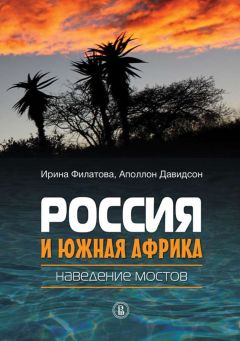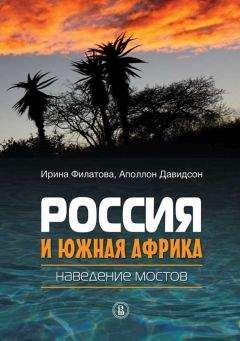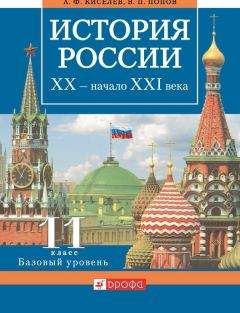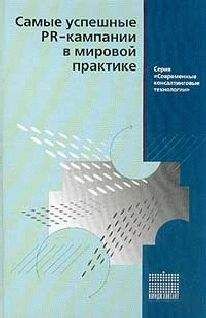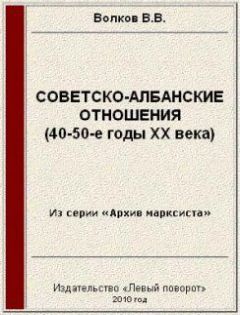Алексей Федорчук - Погружение в Salix
Однако для любителей KDE более интересным может показаться другой дистрибутив – Slackel. Это – дериват Salix'а, созданный и поддерживаемый Дмитрисом Дземосом (Dimitris Tzemos), который выступает и основным майнтайнером KDE-линии «головного» Salix'а.
Тем не менее, сборку Salix с рабочей средой Xfce следует считать основной для этого дистрибутива. И далее в этой книжке речь пойдёт преимущественно о ней – и о вариантах её установки, которые будут предметом следующей главы. Хотя пройти мимо остальных редакций Salix'а я также не мог – да и сын его, Slackel, заслуживает нескольких слов, которые будут сказаны в главе 11.
Глава 2. Стандартная установка
Во второй главе предлагается ознакомиться с Salix’ом «вживе», то есть установить его и получить собственное впечатление от системы. Однако прежде говорится о его системных требованиях, подготовке к установке, а также конспективно излагается необходимый минимум предварительных знаний, которые желательно иметь до начала процесса. В число последних включено представление об этапах и стадия инсталляции любой операционной системы и функциях её инсталлятора. В соответствие с ними далее идёт описание стандартного (полного) варианта установки Salix. Завершается глава кратким итогом – сравнением процесса установки Salix и некоторых других дистрибутивов.
Системные требования
С точки зрения оборудования, Salix никаких особых претензий не предъявляет. Официально рекомендуемая разработчиками конфигурация целевой машины такова: Intel Pentium III/1 ГГц (или эквивалентный от другого производителя), 512 МБ оперативной памяти и 8 ГБ свободного дискового пространства. Весьма скромно, причём добавляется, что Salix обычно работает без проблем и на более слабых конфигурациях.
К сожалению (или, скорее, к счастью), у меня нет машины с такими характеристиками, чтобы проверить слова разработчиков. Но по собственному опыту могу утверждать, что на любых более или менее современных машинах Salix не просто быстро работает – он работает очень быстро.
Единственную оговорку нужно сделать о дисковом пространстве. Во-первых, это не просто свободное место на диске, но именно пространство не размеченное, на котором может быть создан дисковый раздел – не важно, первичный или расширенный. А во-вторых, предполагается, что это место под систему и приложения, потому что оценить объём своих данных может только сам применитель.
Кроме сказанного, необходимо иметь возможность загрузки с внешнего носителя – в век отмирания оптических приводов требование не столь очевидное. В качестве внешнего носителя могут выступать USB-флешки, SD-карты (через внешний или встроенный кард-ридер), внутренние «сидюки» или внешние OD-приводы с USB-интерфейсом. Важно только, чтобы BIOS материнской платы позволял сделать одно из этих устройств загрузочным. С чем, впрочем, нынче проблем нет. Скажем, если не удаётся загрузка с SD-карты через встроенный кард-ридер (а это типичная картина для некоторых серий ноутбуков), система прекрасно загрузится с то же карточки, вставленной в кард-ридер внешний, подсоединяемый к USB-разъёму.
Подготовка источника установки
Далее, необходимо иметь сам установочный носитель. Для текущего релиза (14.1) сборки его iso-образов с рабочим столом Xfce существуют для архитектур x86 и x86_64, объёмом 697 и 713 мегабайт, соответственно. И на соответствующей странице сайта проекта сказано, как их можно получить – по прямым ссылкам на сервер SourceForge.net или через торренты.
В любом случае, после получения требуемого образа, его нужно перенести на носитель. Позволю себе не останавливаться на вопросе, как они записываются на CD или DVD (образ Salix64 Xfce 14.1 впервые за всю историю этого дистрибутива хоть чуть-чуть, но в стандартный 80-минутный компакт не вписывается). А вот о переносе на твердотельные носители типа USB-флешек или SD-карточек (в данном случае между ними разницы нет) пару слов сказать стоит.
Проще всего перенос iso-образа выполняется с помощью прямой команды dd, данной примерно в таком виде:
# dd if=path2/salix-*iso of=/dev/sd?
Где значение if – имя файла образа (с указанием пути к нему), а значение of – имя файла целевого устройства (например, в моём случае – /dev/sdf). Важно, что в качестве имени выходного файла должно фигурировать устройство в целом (raw-устройство), а не какой-либо его раздел. Можно задать и ещё некоторые опции, например, размер блока или их число, но они не являются обязательными; подробности – в man (1) dd.
Носитель, на который выполняется перенос командой dd, не нуждается ни в какой предварительной подготовке: он может быть размечен произвольным образом или не содержать таблицы разделов вообще, отформатирован в любой файловой системе – или не нести никакой, содержать данные или быть чистыми. Единственно, он не должен быть смонтирован в файловую систему. И ещё следует помнить, что имеющиеся на целевом носители данные в процессе переноса на него образа будут утрачены безвозвратно.
Кроме команды dd, существует немало утилит графического режима, предназначенных для переноса iso-образов на твердотельные носители. Многие из них специфичны для того или иного дистрибутива. Но утилиту Unetbootin можно найти практически в любом из них – по крайней мере, из числа распространённых.
В отличие от dd, Unetbootin требует предварительной подготовки целевого носителя: он должен быть размечен как один раздел (например, /dev/sdf1), отформатированный в файловой системе FAT32, подсоединён к машине и смонтирован в файловую систему. После этого, запустив программу (потребуется ввод пароля для получения прав администратора), выбрать образ диска, подлежащий записи. Выбор целевого устройства и раздела на нём происходит автоматически – и обычно правильно, хотя внимание к этой детали не помешает:
Рисунок 2-1. Перенос iso-образа Salix на твердотельный носитель утилитой Unetbootin
По завершении записи утилита предлагает либо расстаться с ней, либо перезагрузиться и немедленно начать установку. Однако, прежде чем принять это предложение – несколько слов ещё об одном предварительном условии – последнем по счёту, но не по значению.
Личная самоподготовка
Из ближайших разделов этой главы будет видно, что установка Salix'а вовсе не страшна. Однако она требует некоторого объёма предварительных знаний. Как и требования к аппаратуре, он не очень велик. В «кандидатский минимум» будущего применителя этого дистрибутива входят достаточно общие представления о принципах дисковой разметки, знание факта существования нативных файловых систем Linux и понятие о том, что такое загрузка системы и системные загрузчики.
Я на этих вопросах останавливаться не буду – они освещены в многочисленных «толстых» книгах про Linux и разнообразных сетевых материалах. А скажу пару слов по поводу того, а что же это такое – процесс инсталляции? Как ни странно, на эту тему не очень много говорят и пишут, что создаёт вокруг него ореол таинственности. Который усугубляется ещё и современными инсталляторами многих дистрибутивов – красивыми и простыми в обращении, но скрывающими от будущего применителя внутреннюю сущность происходящих действий.
На самом деле ничего таинственного в процессе инсталляции нет. Как бы он ни выглядел внешне, но внутренне он сводится к двум моментам. Первый – инсталлятор представляет собой самую обычную программу, работающую под управлением той системы, которую он призван инсталлировать (бывают исключения, но к нашему случаю они не относятся). Следовательно, первый этап большого инсталляционного пути – это загрузка системы (в данной ситуации – ядра Linux) с какого-либо внешнего носителя (или по сети, например, по технологии PXE).
Шаг второй – определение ядром оборудования, присутствующего на целевой машине, и, при необходимости, загрузка дополнительных модулей ядра, а также инициализация необходимых для установки системных сервисов.
Наконец, третий шаг – это запуск инсталлятора, выполняемый автоматически или с помощью соответствующей команды. В функции инсталлятора входят:
• подготовка целевого носителя, то есть разметка его, создание и монтирование файловых систем;
• выбор компонентов устанавливаемой системы и их перенос на целевой носитель;
• обеспечение загрузки с него свежеустановленной системы.
Эти три основные функции обеспечиваются любой программой установки любого дистрибутива Linux (да и иных операционных систем тоже), вне зависимости от того, выступает ли в качестве инсталлятора командная оболочка и текстовый редактор, как в Gentoo, поражающий изобилием возможностей YaST из openSUSE, или установщики систем быстрого развёртывания, о которых я говорил в прошлой главе – инсталляторы в пять кликов.
Обычно в обязанности инсталлятора включается и всякого рода постинсталляционное конфигурирование, но это уже – опции, существенно зависящие от специфики дистрибутива.